钉钉圈划批改作业方法教程
2025年08月07日
以下是钉钉圈划批改作业的方法步骤:

1.首先打开钉钉,选择要批改作业的班级群进入。
2.进入班级群界面后,选择页面下方的“家校本”。
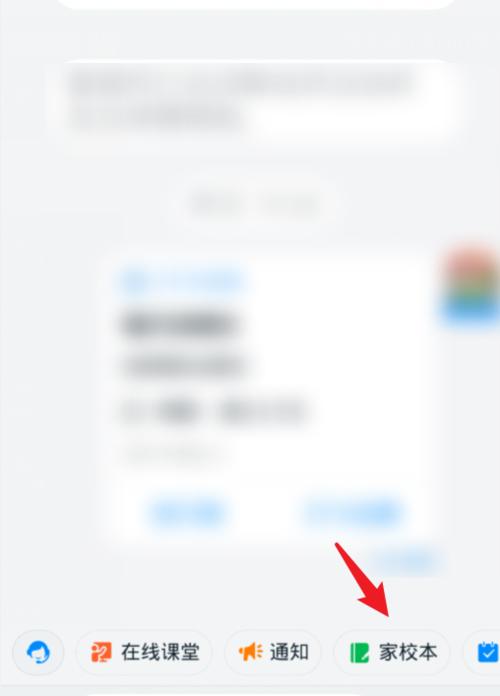
3.点击家校本后,在布置作业的下方,再点击“去批改”。
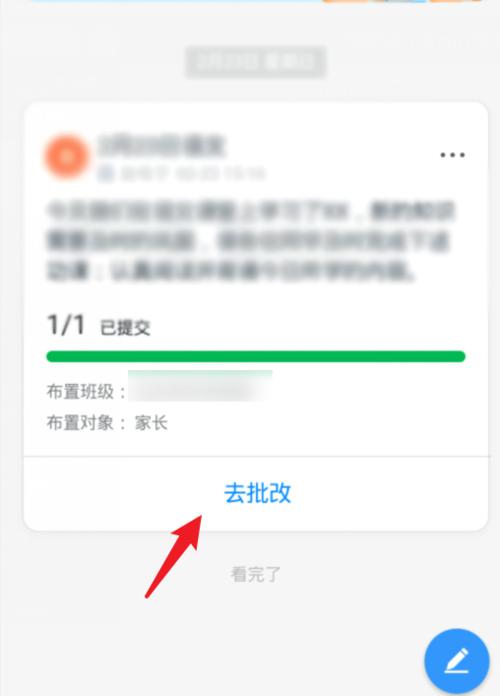
4.进入批改界面之后,选择要批改作业的学生,然后点击圈划批改的选项。
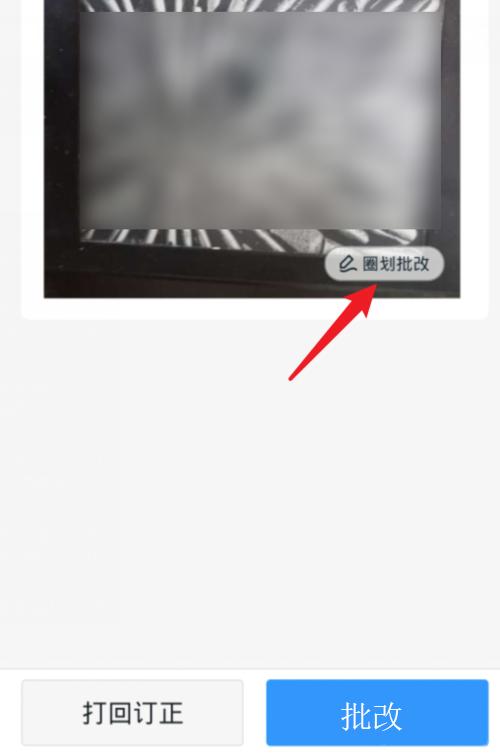
5.点击之后,就能够使用画笔,对作业进行圈划批改了,等作业批改完成之后,点击“完成”。
6.然后输入评语内容,再点击提交评语即可。
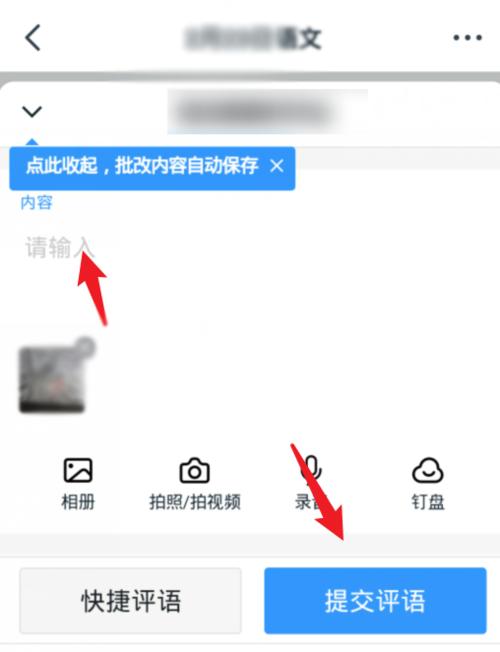
以上就是小编给大家带来的全部内容,大家都学会了吗?
上一篇: 钉钉打回的作业与再次提交的简单教程
最新文章
作为阿里集团专为中国企业打造的智能办公平台,钉钉凭借其高...
钉钉为何成为企业办公的首选?作为阿里集团专为中国企业打造...
一、钉钉的文件管理能力作为阿里集团专为中国企业打造的免费...
为什么你的钉钉文件总是"躲猫猫"?许多职场小伙伴都有过这样...
作为阿里集团专为中国企业打造的免费移动办公平台,钉钉凭借...
作为阿里集团专为中国企业打造的免费移动办公平台,钉钉凭借...